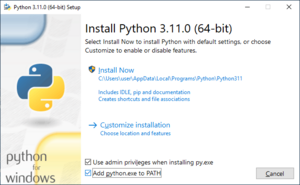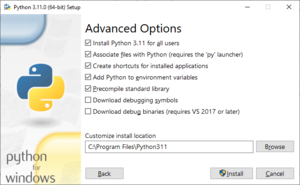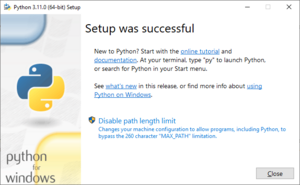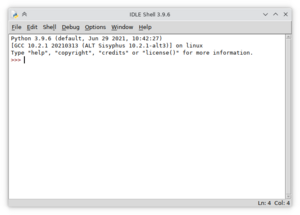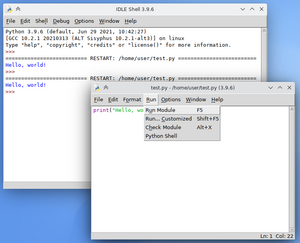Содержание:развернуть
- Запуск IDLE
- Интерактивный режим
-
Подсветка синтаксиса
-
Отступы
-
Autocomplete
-
Подсказки к функциям
-
История команд
- Режим редактирования файлов
IDLE (Integrated Development and Learning Environment) — это интегрированная среда для разработки (и обучения), которая поставляется вместе с Python. Сама IDLE написана на Python с использованием библиотеки Tkinter, поэтому является кроссплатформенным приложением (может работать на Windows, Mac OS, Linux).
IDLE это по сути текстовый редактор с подсветкой синтаксиса, автозаполнением, умным отступом и другими функциями для удобства написания кода на Python.
В данной статье рассмотрим основные принципы работы с IDLE.
Запуск IDLE
Перед запуском IDLE необходимо установить Python
IDLE в Windows находится в меню «Пуск» → «Python 3.x» → «IDLE«. Также можно быстро найти его через «Поиск» около меню «Пуск«, набрав в поле поиска «IDLE»:
В Unix-подобных операционных системах (Linux, MacOS), IDLE запускается через терминал командой idle. Если программа не запустилась, поищите idle в каталоге tools/idle дистрибутива Python. Если idle отсутствует в вашей системе, установите его командой:
sudo apt-get install idle3
Интерактивный режим
Изначально программа запускается в интерактивном режиме. По другому его называют REPL. Все что вы напишете в интерактивном режиме после «>>>» будет сразу же выполнено построчно. Традиционный «Hello world!» будет выглядеть так:
REPL режим можно запустить в любой консоли, но IDLE дает ряд преимуществ, которые мы разберем ниже.
Подсветка синтаксиса
Прежде всего подсветка синтаксиса упрощает жизнь программиста. Чтение и написание кода становится более удобным — каждая конструкция языка подсвечивается определенным цветом. Комментарии красным, строки зеленым, вывод синим и т.д.
Отступы
Отступы в IDLE создаются автоматически. По умолчанию их размер равен 8-ми пробелам.
В REPL режиме команды исполняются построчно, однако IDLE понимает, что для некоторых инструкций (if-else, while и т.д.) необходим многострочный ввод. Когда вы ввели первую строку, например if n == 0: и нажали «enter», IDLE перенесет курсор на новую строку и автоматически создаст новый отступ.
Небольшая инструкция по работе с отступами:
- при нажатии на «enter» в нужных конструкциях, отступы создаются автоматически;
- если вам необходимо сдвинуться на предыдущий уровень, нажмите «Backspace» или стрелку «Влево«;
- если необходимо сдвинуться вправо, нажмите «Tab» или стрелку «Вправо«;
- если вы напечатали выражение pass, return, break, continue или raise и нажали «enter», каретка автоматически вернется к прежнему отступу.
Autocomplete
Механизм автозавершения фраз и конструкций используется во многих IDE, и Python IDLE не исключение. Если вы будете пользоваться этой функцией, скорость написания вашего кода заметно ускорится, так как не придется дописывать названия переменных и конструкций полностью. Достаточно ввести часть слова (например pri) и нажать Alt + /. Если вариантов слова несколько, нажмите данную комбинацию несколько раз.
Подсказки к функциям
При вызове функции или метода, после открывающейся скобки (где далее будут прописаны аргументы) IDLE отобразит подсказку. В ней будут описаны аргументы, которые ожидает функция.
Подсказка будет отображаться до тех пор, пока вы не закроете скобку.
История команд
Чтобы полистать историю введенных ранее команд, установите курсор после «>>>» и выполните комбинацию Alt + n (листать вперед) или Alt + p (листать назад).
Если же вы нашли команду в окне и хотите ее скопировать, поставьте курсор в конец этой команды и нажмите «enter».
Режим редактирования файлов
В IDLE есть возможность полноценно работать с файлами — просматривать, редактировать, создавать новые. Чтобы создать новый файл, выберите «File» -> «New File» (или Ctrl + N). Откроется новое окно:
В новом окне доступен тот же функционал, что и в интерактивном режиме. Однако разница все же есть — в режиме редактирования файлов используется 4 пробела для отступа, в отличие от интерактивного режима (там используется 8 пробелов).
Для примера, напишем простой код и сохраним его с помощью «File» → «Save» (или Ctrl + S). После того как файл сохранен, IDLE начнет понимать что этот файл имеет расширение «.py» и подсветит синтаксис.
Теперь, чтобы запустить код, выберите «Run» → «Run Module» (или F5). Откроется новое окно Python Shell с результатом выполнения нашего кода.
IDLE особенно удобно использовать при обучении языку Python, чтобы быстро проверять на практике команды и инструкции. Также, в режиме REPL, IDLE имеет ряд преимуществ перед обычной консолью (подсказки, подсветка синтаксиса, авто-отступы и др.)
Однако имеющегося функционала может оказаться недостаточно для серьезной разработки. Стоит присмотреться к PyCharm или VSCode.
I am running python 3.3.5. I can’t figure out how to launch the IDLE IDE. I installed everything correctly but the IDLE doesn’t appear anywhere.
Tony Cronin
1,5751 gold badge23 silver badges30 bronze badges
asked Mar 11, 2014 at 1:01
1
To start it from the command line in Python 3.3+:
$ python3 -midlelib
Or in the code:
import idlelib.PyShell
idlelib.PyShell.main()
answered Mar 25, 2014 at 18:49
jfsjfs
396k192 gold badges976 silver badges1667 bronze badges
You will find an idle.py file at C:Python33Libidlelib.
There are 2 idle.pys file and both of them work. The first opens a command prompt alongside idle and the other doesn’t.
double-beep
4,96617 gold badges32 silver badges41 bronze badges
answered May 28, 2020 at 6:12
Python — современный кросс-платформенный интерпретируемый язык программирования со строгой динамической типизацией. Отличается простым синтаксисом, лаконичностью программ, лёгкостью разработки и богатой библиотекой, позволяющей использовать Python для различных целей.
Большинство современных дистрибутивов Linux содержат интерпретатор Python, т.к. на языке Python написана многие приложения.
Просто Python — это интерпретатор программ, он необходим для запуска программ, написанных на языке Python. Для разработки программ как правило используют среды разработки, например, IDLE, Wing IDE, PyCharm, VS Code и т.д.
В настоящий момент разрабатывается ветка версии 3 языка Python, в 2022 году была выпущена новая версия 3.11. Версия 2 языка Python уже не поддерживается и не рекомендуется к использованию, но её иногда можно встретить, т.к. часть старых приложений может быть написана с использованием Python версии 2. Например, дистрибутив МОС содержит обе версии языка Python сразу после установки, если в консоли выполнить команду python2, то будет запущен интерпретатор версии 2.7.18, а для запуска интерпретатора Python версии 3 в МОС (и большинстве дистрибутивов Linux) используется консольная команда python3.
Сайт: https://www.python.org/
IDLE — простая среда разработки, «стандартная» для языка Python.
Установка в МОС
Устанавливается автоматически при установке дистрибутива, вместе со средой IDLE. Ярлык для запуска IDLE в меню KDE находится в разделе «Разработка — IDE».
Интерпретатор языка Python версии 3 содержится в пакете python3, дополнительные модули языка Python версии 3 содержатся в пакетах с именами, начинающимися на python3-module-. Среда разработки IDLE содержится в пакете python3-tools. Установить пакеты можно используя пакетный менеджер Synaptic или командой консоли под пользователем root. Например, если среда IDLE по каким-то причинам не была установлена, её можно установить командой
# apt-get install python3-tools
Внимание! Пакеты, в названии которых есть python, не не python3 (например, python-modules, python-modules-pygtk) относятся к python версии 2 и нужны только для поддержки старых программ. Скорее всего, вам не нужно специально устанавливать эти пакеты).
Установка в Windows
В большинстве случаев можно использовать последнюю версию языка Python. Если открыть страницу https://www.python.org/downloads/ в браузере в системе Windows, то вы увидите надпись «Download the latest version for Windows» ниже которой будет кнопка со ссылкой на скачивание установщика последней версии под Windows. Если вы хотите другую версию языка Python или используйте страницу не в Windows, то откройте страницу https://www.python.org/downloads/windows/, найдите версию Python, которая вам нужна, скачайте файл «Download Windows installer (64-bit)».
Дистрибутив Python для Windows уже содержит среду разработки IDLE, поэтому устанавливать IDLE дополнительно не требуется.
Вот прямые ссылки на скачивание некоторых последних версий:
Python 3.11.1: https://www.python.org/ftp/python/3.11.1/python-3.11.1-amd64.exe
Python 3.10.9 https://www.python.org/ftp/python/3.10.9/python-3.10.9-amd64.exe
Скачанный дистрибутив запустите с правами администратора.
При установке нужно выбрать следующие опции.
На первом экране установки поставить галочку в пункте «Add python.exe to PATH» внизу страницы. Также убедитесь, что стоит галочка в пункте «use admin privileges when installing py.exe». Для этого необходимо запускать установщик с правами администратора.
Первое окно установки Python в WIndows
Также обратите внимание на этом окне на пусть установки Python ниже кнопки «Install now». По умолчанию установка производится в профиль данного пользователя (C:Users…), а нужна установка для всех пользователей. Нажмите на кнопку «Customize installation», в следующем окне «Optional features» нажмите на «Next» и в окне «Advanced options» нужно поставить галочку в пункте «Install Python 3.11 for all users». После этого путь для установки внизу окна изменится на C:Program FilesPython311.
Окно «Advanced options» установки Python в Windows.
Убедитесь в том, что пусть для установки Python выглядит как C:Program FilesPython311 (числа в конце могут быть другими при установке версии, отличной от 3.11) и нажмите на кнопку Install.
Если в конце установки вы видите сообщение с кнопкой «Disable path length limit», нажмите на эту кнопку. Затем нажмите на Close.
Завершение установки Python в Windows — кнопка «Disable path length limit»
Проверка работы среды IDLE
Запустите среду IDLE из меню операционной системы. Убедитесь, что версия среды в заголовке окна и версия языка после слова «Python» в белом поле нужная (например, версия 3, а не версия 2).
Выберите пункт меню «File — New File». Откроется окно редактора программы. Вставьте в окно редактора текст программы.
print("Hello, world!")
Сохраните файл. Выберите в меню команду «Run — Run Module» или нажмите на F5.
Среда IDLE, запуск простой программы на Python
После запуска программы в окне IDLE Shell должен появиться текст «Hello, world!».
IPython
IPython (англ. Interactive Python) — интерактивная оболочка для языка программирования Python, которая предоставляет расширенную интроспекцию, дополнительный командный синтаксис, подсветку кода и автоматическое дополнение. Является компонентом пакетов программ SciPy и Anaconda.
Для работы в консоли введите от имени пользователя:
Уведомления
- Начало
- » Python для новичков
- » Нету IDLE
#1 Июнь 21, 2020 21:54:50
Нету IDLE
Привет ребята , решил заняться программированием , начал делать первый шаги , по видео было сказано , что нужно запустить IDLE . Я зашел в поисковик , написал IDLE и ничего , python стоит , работает , но IDLE нет , или я что-то не то делаю или я не знаю.
Помогите пожалуйста
Офлайн
- Пожаловаться
#2 Июнь 21, 2020 21:56:20
Нету IDLE
хотя бы ос указали бы для начала
1. пжлст, форматируйте код, это в панели создания сообщений, выделите код и нажмите что то вроде 
2. чтобы вставить изображение залейте его куда нибудь (например), нажмите 
…
есчщо
Офлайн
- Пожаловаться
#3 Июнь 21, 2020 21:58:52
Нету IDLE
AD0DE412
хотя бы ос указали бы для начала
Извините , виндовс 10
Офлайн
- Пожаловаться
#7 Июнь 21, 2020 22:27:47
Нету IDLE
найдите где у вас стоит python в этом каталоге найдите путь Libidlelib если его нет то у вас не стоит IDLE
1. пжлст, форматируйте код, это в панели создания сообщений, выделите код и нажмите что то вроде 
2. чтобы вставить изображение залейте его куда нибудь (например), нажмите 
…
есчщо
Офлайн
- Пожаловаться
#8 Июнь 21, 2020 22:34:17
Нету IDLE
AD0DE412
найдите где у вас стоит python в этом каталоге найдите путь Libidlelib если его нет то у вас не стоит IDLE
Конечно очень тупой вопрос , но куда он устанавливается по стандарту ? ищу — ищу его , а найти на диске С никак не могу .
Офлайн
- Пожаловаться
#9 Июнь 21, 2020 22:34:31
Нету IDLE
у меня IDLE он в папке C:Program FilesPython37 , называется pythonw
посмотрите
Офлайн
- Пожаловаться
#10 Июнь 21, 2020 22:37:17
Нету IDLE
О , я нашел , еле — еле , но нашел . Всем большое спасибо )
Офлайн
- Пожаловаться
Your privacy
By clicking “Accept all cookies”, you agree Stack Exchange can store cookies on your device and disclose information in accordance with our Cookie Policy.